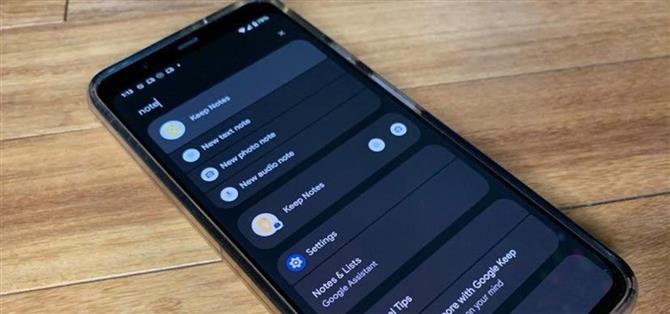Noul motor tematic Material You cu widget-urile sale fanteziste este o schimbare sexy pentru Android, dar există o altă funcție nouă Android 12, care este mai mult decât culori și curbe frumoase.
Android 12 are un motor de căutare puternic pe dispozitiv care facilitează găsirea de persoane și conversații, executarea comenzilor de rutină în cadrul aplicațiilor și ajustarea setărilor. Noul instrument, numit AppSearch, le permite dezvoltatorilor să „indexeze date structurate și să caute peste ele cu capabilități de căutare în text integral”, conform documentației dezvoltatorului. Funcționează chiar și atunci când ești offline.
Pasul 1: Actualizați la Android 12
Deoarece AppSearch este nou pentru Android, va trebui să actualizați la Android 12, ceea ce înseamnă probabil că va trebui să aveți un dispozitiv Pixel (deocamdată).
Dacă aveți un Pixel 3 sau un model mai nou, accesați aplicația Setări, atingeți „Sistem”, afișați submeniul „Avansat” și selectați „Actualizare sistem”. Dacă actualizarea este disponibilă, ar trebui să o vedeți, dar poate fi necesar să atingeți „Verificați actualizarea” pentru a o reîmprospăta. Instalați-l ca orice altă actualizare de software Android.
Procesul va fi similar odată ce alte dispozitive vor intra la bord cu Android 12.
Pasul 2: Accesați sertarul de aplicații
După ce vă actualizați dispozitivul la Android 12, glisați în sus pe ecranul de pornire (dar nu din marginea de jos) pentru a accesa sertarul de aplicații. Veți găsi biblioteca dvs. obișnuită de aplicații și un câmp de căutare în partea de sus.
Pasul 3: introduceți interogarea dvs. de căutare
Veți observa că bara de căutare vine cu un mesaj nou: „Căutați telefonul și multe altele”. De aici, introduceți pur și simplu interogarea de căutare pentru a accesa persoane și mesaje, aplicații și comenzi rapide din ele, setări și multe altele.
oameni
Introduceți un nume pentru a accesa informațiile de contact prin aplicația Contacte sau conversațiile din mai multe aplicații de mesagerie. De asemenea, puteți căuta conversații de grup în funcție de numele grupului. Printre aplicațiile care acceptă căutarea mesajelor se numără:
- Facebook Messenger
- Mesaje Google
- Slack
- Snapchat
Comenzi rapide
În funcție de dacă dezvoltatorii de aplicații au adoptat API-ul AppSearch, puteți returna comenzile rapide către acțiunile din aplicație prin simpla introducere a primelor litere ale numelui aplicației. De asemenea, puteți căuta comanda rapidă în sine pentru a sări direct la ea. Multe dintre aceste comenzi rapide sunt aceleași pe care le puteți găsi atunci când apăsați lung pictograma aplicației de pe ecranul de pornire sau din biblioteca de aplicații.
Unele aplicații notabile, enumerate mai jos, acceptă deja AppSearch, dar doar zgârie suprafața. Există multe mai multe aplicații disponibile.
- Instagram: introducerea numelui aplicației dezvăluie comenzi rapide pentru Postare nouă, Chaturi și Cameră foto. Poți chiar să cauți „actualizare”, iar „Actualizare cont” te va duce la profilul tău Instagram.
- Reddit: căutarea „Reddit” oferă, de asemenea, comenzi rapide pentru Inbox, Post și Popular.
- Google Maps: puteți trece direct la navigare la Acasă sau Serviciu, precum și puteți porni modul Conducere. În timp ce tastând „Serviciul sau Conducerea” se afișează aceste comenzi rapide individuale, tastarea „Acasă” nu este, cel puțin pentru mine, deoarece termenul apare în mai multe alte nume de aplicații și comenzi rapide.
- Google Docs: comenzile rapide pentru „Docs” includ document nou, Alegeți șablon și Căutare. (AppSearch funcționează în mai multe aplicații Google decât nu.)
- Snapchat: nu numai că poți să cauți chat-uri în Snapchat, dar poți să găsești și obiective AR și să sari direct în cameră cu acestea gata de deblocare.
- ESPN: introducerea ESPN în câmpul de căutare oferă comenzi rapide către cele mai recente echipe sau sporturi accesate în aplicație. De asemenea, puteți introduce unul dintre sporturile recente sau echipele preferate pentru a găsi o comandă rapidă către pagina lor din aplicație.
- Pandora: căutați posturi de radio redate recent (se pare că sunt indexate doar cele mai recente 14 posturi). Este puțin ciudat că YouTube Music de la Google nu acceptă deja această funcționalitate sau foarte popularul Spotify.
- Play Books: introduceți titlul unei cărți din biblioteca dvs. pentru a o accesa direct.
- Numerar: acesta este puțin ciudat. Tastând „Numerar” afișează comenzi rapide către trei persoane de contact aleatorii, una de la care trimit și primesc bani în mod regulat și două cu tranzacții unice de acum doi ani. ¯\_(?)_/¯
- Twitter: căutați „Twitter” și veți vedea linkuri către unele dintre mesajele dvs. directe recente. Puteți chiar să căutați „actualizare”, iar „Actualizare cont” vă va duce la editorul de profil Twitter.
- Facebook: aceasta vă va afișa opțiuni pentru Notificare, Postare și Profil. Căutarea oricăruia dintre aceste trei va aduce și rezultate Facebook.
Setări
Dacă știți ce căutați, nu trebuie să deschideți aplicația Setări pentru a vă regla fin dispozitivul. Încercați ceva de genul „dimensiunea afișajului” sau „opțiunile pentru dezvoltatori”.
Sfaturi pentru pixeli
Pe dispozitivele Pixel, puteți căuta sfaturi despre cum să profitați la maximum de dispozitiv. De exemplu, tastând „lent” vă va arăta un ghid despre cum să accesați Slow Motion și Time Lapse atunci când faceți un videoclip.
Cautare Google
Dacă ceea ce tastați nu atinge niciuna dintre categoriile de mai sus, îl puteți căuta pe Google. Nu există mult suport AppSearch pentru aplicațiile de streaming de muzică și video, așa că Căutarea Google vă poate ajuta de acolo. Cu toate acestea, documentația pentru dezvoltatori Android oferă o aplicație muzicală ca exemplu, așa că ar trebui să vedeți aplicațiile muzicale încorporate în AppSearch în curând.
Când utilizatorul caută o melodie după titlu sau numele artistului, aplicația pur și simplu trimite cererea către AppSearch pentru a prelua rapid și eficient melodiile care se potrivesc. Aplicația scoate la suprafață rezultatele, permițând utilizatorilor să înceapă rapid să cânte melodiile lor preferate.
— AppSearch / Dezvoltatori Android
Pasul 4: Ajustați setările de căutare (opțional)
Poate că toate aceste informații sunt prea multe pentru tine. Din fericire, puteți limita ceea ce afișează AppSearch.
Reveniți pașii 2 și 3, dar în loc să introduceți o interogare, atingeți meniul cu trei puncte din dreapta câmpului de căutare, apoi atingeți „Preferințe”. Veți găsi comutări pentru Comenzi rapide, Persoane, Setări și Sfaturi pentru pixeli pe ecranul următor. Atingeți comutatorul de comutare corespunzător pentru a dezactiva sau a activa fiecare categorie.